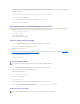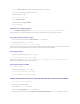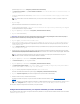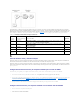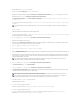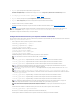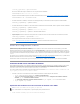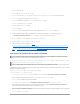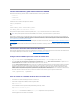Users Guide
AparecerálapáginaPaso 1 de 4 de ConfiguraciónyadministracióndeActiveDirectory.
6. En Configuracióndecertificados, marque Activarvalidacióndecertificados si desea validar el certificado SSL de sus servidores Active Directory; de lo
contrario, vaya al paso 9.
7. En Cargar un certificado de CA de Active Directory, escriba la ruta de acceso al archivo del certificado o examine el equipo para encontrar el archivo
del certificado.
8. Haga clic en Cargar.
AparecerálainformacióndelcertificadodeCAdeActiveDirectoryquesecargó.
9. En Cargar archivo keytab de Kerberos, escriba la ruta de acceso del archivo keytab o bien explore el sistema para localizarlo. Haga clic en Cargar. El
archivokeytabdeKerberossecargaráeneliDRAC6.
10. Haga clic en Siguiente para ir al Paso 2 de 4 de ConfiguraciónyadministracióndeActiveDirectory.
11. Haga clic en Activar Active Directory.
12. Haga clic en Agregar para introducir el nombre de dominio de usuario.
13. Escriba el nombre de dominio de usuario en el indicador y haga clic en Aceptar. Tenga en cuenta que este paso es opcional. Si configura una lista de
dominiosdeusuario,lalistaestarádisponibleenlapantalladeiniciodesesióndelainterfazweb.Ustedpuedeelegirdelalistayluegosólodebe
escribir el nombre de usuario.
14. Escriba el TiempodeexpiraciónensegundosparaespecificareltiempoqueeliDRAC6tendráqueesperarparalasrespuestasdeActiveDirectory.El
valor predeterminado es 120 segundos.
15. Escribaladireccióndeservidordelcontroladordedominio.PuedeintroducirhastatresservidoresActiveDirectoryparaprocesarlosiniciosdesesión,
peroesnecesarioqueconfigurealmenosunservidor.Parahacerlo,introduzcaladirecciónIPoelnombrededominiocompleto(FQDN).iDRAC6intenta
conectarseacadaservidorconfiguradohastaestablecerunaconexión.
16. Haga clic en Siguiente para ir al Paso 3 de 4 de ConfiguraciónyadministracióndeActiveDirectory.
17. En Seleccióndelesquema, haga clic en Esquema extendido.
18. Haga clic en Siguiente para ir al Paso 4 de 4 de ConfiguraciónyadministracióndeActiveDirectory.
19. En Configuracióndelesquemaextendido, escriba el nombre del iDRAC y el nombre de dominio para configurar el objeto de dispositivo del iDRAC. El
nombre de dominio del iDRAC es el dominio en el que se crea el objeto del iDRAC.
20. Haga clic en Finalizarparaguardarlaconfiguracióndelesquema extendido de Active Directory.
ElservidorwebdeliDRAC6automáticamenteregresaalapáginaConfiguraciónyadministracióndeActiveDirectory.
21. Haga clic en ComprobarconfiguraciónparacontrolarlaconfiguracióndelesquemaextendidodeActiveDirectory.
22. EscribasunombredeusuarioycontraseñadeActiveDirectory.
Visualizarálosresultadosdelapruebayelregistrodelamisma.Paraobtenerinformaciónadicional,consulte"Prueba de las configuraciones
realizadas".
ConestepasosecompletalaconfiguracióndeActiveDirectoryconesquemaextendido.
ConfiguracióndeActiveDirectoryconesquemaextendidopormediodeRACADM
UseloscomandossiguientesparaconfigurarelcomponenteActiveDirectorydeliDRACconelesquemaextendidomediantelainterfazdelíneadecomandos
de RACADM, en lugar de la interfaz web.
NOTA: Debeescribirlarutadeaccesoabsolutaalarchivo,queincluyelarutadeaccesocompletayelnombreylaextensióncompletosdel
archivo.
PRECAUCIÓN:Enestaversión,lasfuncionesdeautenticacióndedosfactores(TFA)contarjetainteligenteeiniciodesesiónúnico(SSO)no
puedenutilizarsesiActiveDirectoryestáconfiguradoparaelesquemaextendido.
NOTA: LadirecciónIPoelFQDNqueespecifiqueenestecampodebeconcordarconelcampoSujetooNombrealternativodesujetodel
certificadodecontroladordedominiositieneactivadalavalidacióndecertificados.
NOTA: DebetenerunservidorDNSconfiguradocorrectamenteeneliDRACparaadmitireliniciodesesiónenActiveDirectory.HagaclicenAcceso
remoto® Configuración® Red para configurar los servidores DNS de forma manual o bien utilice DHCP para obtener los servidores DNS.